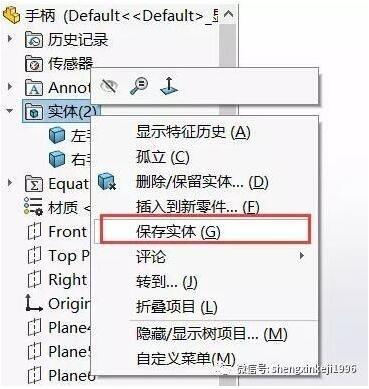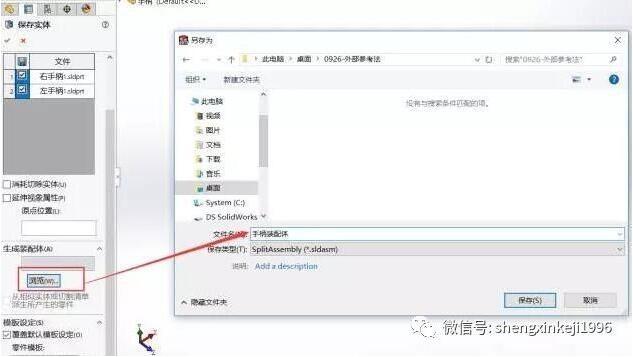在實際設計的過程中,很多時候需要先整體考慮,然後進行分割,比如汽車的設計,外形是整體進行設計,然後進行分割,分割成左右車門,車頂、後備箱等再進行詳細設計。對於類似的設計,在SOLIDWORKS中就要用刀外部參考法來進行設計。
外部參考法就是在一個主零件中完成整體設計,然後使用多體或者分割的方法,把主零件分解成多個局部並傳遞到單獨的零部件中,對於分解后的零件進行詳細設計,最後在裝配體內進行匯總完成設計。
外部參考法主要採用分割的方法,其流程為:首先設計主零件,然後由主零件分割出不同的部分並分派到不同的零件內,對每個子零件進行詳細設計,最後組裝在一起完成設計。設計變更時,只需用修改主零件,所有的子零件會自動更新。
今天我們通過一個手柄的設計,來了解下外部參考法的使用方法。

操作步驟:
1、打開手柄的零件,如下圖所示:

2、手柄的整體設計完成後,需要將其分為左手柄和右手柄兩個部分,分割后的各部分實體插入到新的零件中分別進行詳細的設計。在這裡我們選擇前視基準面作為分割工具將其分割為兩個實體。 選擇【插入】/【特徵】/【分割】命令,利用前視基準面切除零件,將手柄模型分割為兩部分實體,雙擊分割后的實體,彈出一個保存為新零件的窗口,分別將新零件命名為左手柄和右手柄。保存后的零件自動生成並打開,該零件只是作為原理圖的基體零件,不附帶任何特徵,步驟如下圖所示:
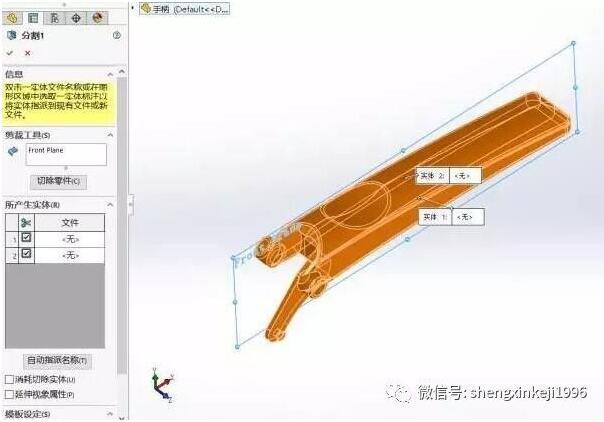
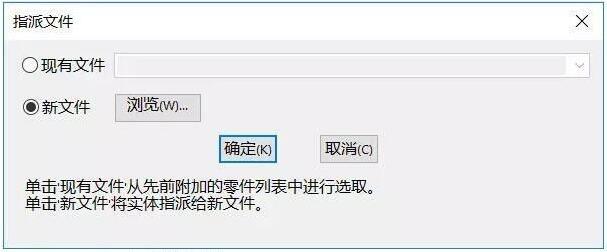

3、打開右手柄基體零件,可以看到有關聯符號產生,在基體零件-手柄上滑鼠右鍵,可以選擇在關聯中編輯進行修改,也可以列舉外部參考進行參考查看。現在如果要基於右手柄進行額外的設計,對基體零件不會產生任何影響。而基體的修改則會對後續的特徵有影響。

4、打開手柄原理圖模型的零件,在設計樹上方的實體文件夾,右鍵選擇【保存實體】,將此手柄模型生成的實體保存為零件並創建成裝配體,在保存實體窗口下面點擊【生成裝配體】的「瀏覽」按鈕,給保存的裝配體命名「手柄裝配體」,就可將保存出以分割的多實體為基體零件的裝配體,如下圖所示: